ホームページ >モバイルチュートリアル >アンドロイド携帯電話 >Xiaomi Mi 11で長い写真をカットする方法_Xiaomi Mi 11で長い写真をカットする方法の紹介
Xiaomi Mi 11で長い写真をカットする方法_Xiaomi Mi 11で長い写真をカットする方法の紹介
- WBOYWBOYWBOYWBOYWBOYWBOYWBOYWBOYWBOYWBOYWBOYWBOYWB転載
- 2024-03-25 17:11:311331ブラウズ
phpエディターのYouziがXiaomi Mi 11で長い写真をカットする方法を紹介します。 Xiaomi Mi 11はMIUIシステムを搭載しており、長時間の写真を撮影する機能は非常に便利です。ユーザーは画面上の必要なコンテンツをキャプチャするだけでよく、システムは自動的にコンテンツを長い画像につなぎ合わせます。 Web閲覧やチャット、長い記事を読んでいるとき、スクリーンショット機能を使うと内容全体を簡単に保存できます。次に、この実践的なスキルを簡単にマスターできるように、Xiaomi Mi 11で長い写真を撮る具体的な手順を詳しく紹介します。
1. まず、電話を開いてステータス バーを下にスライドし、ステータス バーで [スクリーンショット] アイコン ボタンを見つけて、スクリーンショットを撮りたいインターフェイスに留まり、ステータスバーのスクリーンショットボタン。
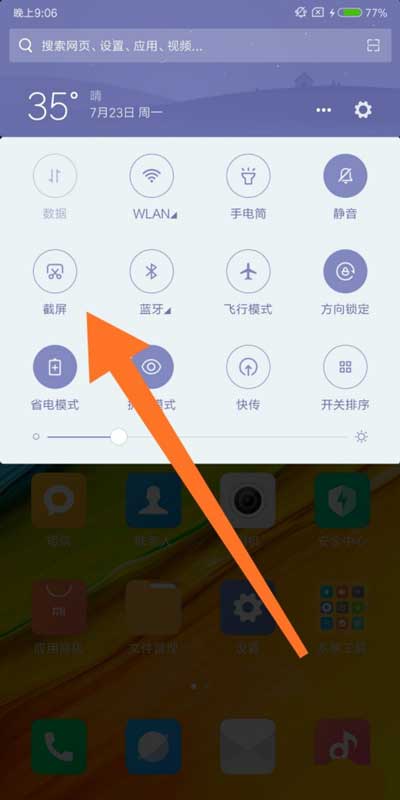
2. スクリーンショットをクリックすると、右上隅にスクリーンショットのサムネイルが表示されます。サムネイル インターフェイスに入るには、サムネイルを再度クリックする必要があります。

3. サムネイル インターフェイスで、左下隅にあるスクリーンショットをクリックする必要があります。クリック後、電話機は残りのインターフェイスでスクリーンショットを自動的に下にスライドさせます。
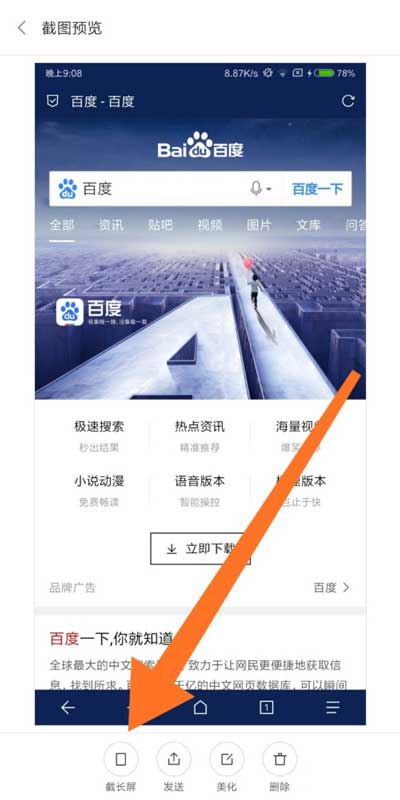
4. スクリーンショットが完了した後、または必要な長いスクリーンショットが完了した後、下の [終了] をクリックして長いスクリーンショット コマンドを終了できます。
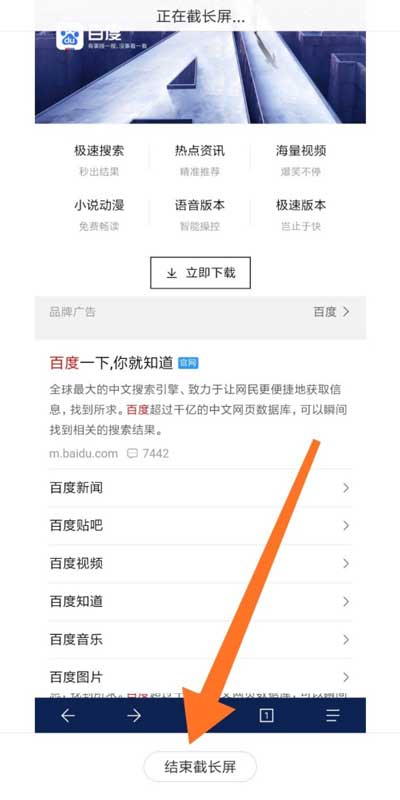
以上がXiaomi Mi 11で長い写真をカットする方法_Xiaomi Mi 11で長い写真をカットする方法の紹介の詳細内容です。詳細については、PHP 中国語 Web サイトの他の関連記事を参照してください。
関連記事
続きを見る- Xiaomi Mi 11にはヘッドフォンジャックがありますか?
- Xiaomi Mi 11には赤外線機能がありますか?
- Xiaomi 11 Proは車線レベルのナビゲーションを実装し、車線レベルのナビゲーション方法を有効にします
- Mi 11 Mi 11 Mi 11 Mi 11 Mi 11 Mi 10 Mi 11 Mi 11 Mi 11 Mi 11 Mi 11 Mi 11 Mi 11 Mi 11 Mi 11 Mi 11 Mi 11 Mi 11 Mi 11 Mi 11 Mi 11 Mi 11 Mi 11ミ11ミ11ミ11ミ11ミ11ミ11ミ11ミ11ミ11ミ11ミ11ミ11ミ11ミ11ミ11ミ11ミ11ミ11ミ11ミ11ミ11ミ11ミ11ミ11ミ11ミ11ミ11ミ11ミ11ミ11ミ11ミ11ミ11ミ11ミ11ミ11ミ11ミ11ミ11ミ11ミ11ミ11ミ11ミ11ミ11ミ11ミ11ミ10
- Xiaomi 11 でアクセス カードをコピーする方法_Xiaomi 11 でアクセス カードをコピーするチュートリアル

